Καλώς ορίσατε στον οδηγό μας σχετικά με τον τρόπο επίλυσης προβλημάτων ενημέρωσης των Windows 10 Μαΐου 2020. Εάν αντιμετωπίζετε προβλήματα μετά την εγκατάσταση της τελευταίας ενημέρωσης Μαΐου 2020 για Windows 10 (επίσης γνωστά ως Windows 10 2004 και Windows 10 20H1), τότε έχετε έρθει στο σωστό μέρος.
Η ενημέρωση των Windows 10 Μαΐου 2020 είναι πλέον διαθέσιμη για όλους για εγκατάσταση και λήψη. Όπως και με τις προηγούμενες σημαντικές ενημερώσεις των Windows 10, η Microsoft είχε μια μακρά διαδικασία δοκιμών όπου τα «Windows Insiders» θα μπορούσαν να δοκιμάσουν την ενημέρωση πριν από όλους τους άλλους, ελπίζοντας να πιάσουν τα περισσότερα σφάλματα και.
Ωστόσο, εξακολουθούν να υπάρχουν ορισμένα προβλήματα ενημέρωσης των Windows 10 Μαΐου 2020 που εστάλησαν με την τελική έκδοση και σε αυτήν τη σελίδα έχουμε αναφέρει τα πιο συνηθισμένα προβλήματα ενημέρωσης Μαΐου 2020, καθώς και βήματα για τον τρόπο επίλυσής τους.
Εάν αντιμετωπίζετε πρόβλημα με την ενημέρωση των Windows 10 Μαΐου 2020 που δεν το καλύψαμε, ακολουθήστε μας και στείλτε μας tweet και θα κάνουμε ό, τι μπορούμε για να βρούμε μια λύση. Θα συνεχίσουμε επίσης να ενημερώνουμε αυτό το άρθρο με όλα τα πιο πρόσφατα προβλήματα και διορθώσεις όταν ακούμε γι ‘αυτά.
- Τρόπος λήψης και εγκατάστασης της ενημέρωσης των Windows 10 Μαΐου 2020
Ελέγξτε τη λίστα γνωστών ζητημάτων ενημέρωσης των Windows 10 Μαΐου 2020 της Microsoft
Η Microsoft δημιούργησε μια ιστοσελίδα όπου μπορείτε να δείτε τα τρέχοντα προβλήματα των Windows 10 Μαΐου 2020, μαζί με λεπτομέρειες σχετικά με το τι κάνει για να τα διορθώσετε.
Βεβαιωθείτε ότι έχετε ελέγξει την ιστοσελίδα για να δείτε αν το ζήτημα που αντιμετωπίζετε είναι γνωστό στη Microsoft και ποια μέτρα πρέπει να λάβετε για να το διορθώσετε.
Ακολουθούν τα ακόλουθα ζητήματα που γνωρίζει η Microsoft με την ενημέρωση των Windows 10 Μαΐου 2020 και πώς να τα διορθώσετε:

(Πιστωτική εικόνα: Shutterstock)
Δυσκολία σύνδεσης σε περισσότερες από μία συσκευές Bluetooth
Η Realtek και η Microsoft έχουν εντοπίσει προβλήματα ασυμβατότητας με ορισμένες εκδόσεις προγραμμάτων οδήγησης για ραδιόφωνα Realtek Bluetooth και Windows 10, έκδοση 2004 (η ενημέρωση των Windows 10 Μαΐου 2020).
Συσκευές Windows 10 με επηρεαζόμενα προγράμματα οδήγησης ραδιοφώνου Realtek Bluetooth ενδέχεται να μην μπορούν να συνδεθούν ή να αντιστοιχιστούν με περισσότερες από μία συσκευές Bluetooth κάθε φορά μετά την ενημέρωση.
Για να προστατεύσει την εμπειρία ενημέρωσής σας, η Microsoft έχει εφαρμόσει μια δέσμευση συμβατότητας σε συσκευές Windows 10 με εγκατεστημένα προγράμματα οδήγησης ραδιοφώνου Bluetooth που επηρεάζονται από τα Windows 10, έκδοση 2004 ή Windows Server, έκδοση 2004 έως ότου ενημερωθεί το πρόγραμμα οδήγησης.
Επηρεαζόμενες πλατφόρμες:
- Πελάτης: Windows 10, έκδοση 2004
- Διακομιστής: Windows Server, έκδοση 2004
Επόμενα βήματα: Η Microsoft και η Realtek επεξεργάζονται μια ανάλυση και θα παρέχουν μια ενημέρωση σε μια επερχόμενη έκδοση.
Σημείωση: Σας συνιστούμε να μην επιχειρήσετε να ενημερώσετε με μη αυτόματο τρόπο χρησιμοποιώντας το Ενημέρωση τώρα κουμπί ή το Εργαλείο δημιουργίας μέσων έως ότου επιλυθεί αυτό το ζήτημα.
Σφάλματα ή ζητήματα κατά τη διάρκεια ή μετά την ενημέρωση συσκευών με προγράμματα οδήγησης ήχου Conexant ISST
Η Synaptics και η Microsoft εντόπισαν προβλήματα ασυμβατότητας με ορισμένες εκδόσεις προγραμμάτων οδήγησης για πρόγραμμα οδήγησης ήχου Conexant ISST και Windows 10, έκδοση 2004 (η ενημέρωση των Windows 10 Μαΐου 2020). Οι συσκευές Windows 10 με το πρόγραμμα οδήγησης ήχου Conexant ISST που επηρεάζονται ενδέχεται να λάβουν σφάλμα ή να αντιμετωπίσουν προβλήματα κατά την εγκατάσταση της ενημέρωσης ή μετά την ενημέρωση της συσκευής.
Το πρόγραμμα οδήγησης που επηρεάζεται θα ονομάζεται Conexant ISST Audio ή Conexant HDAudio Driver κάτω από τους ελεγκτές ήχου, βίντεο και παιχνιδιών στη Διαχείριση συσκευών και θα έχει το όνομα αρχείου uci64a96.dll έως uci64a231.dll και μια έκδοση αρχείου μικρότερη από 7.231.3.0.
Για να διασφαλίσει την εμπειρία ενημέρωσής σας, η Microsoft έχει εφαρμόσει μια δέσμευση συμβατότητας σε συσκευές Windows 10 με εγκατεστημένα προγράμματα οδήγησης ήχου Conexant ή Synaptics από τα Windows 10, έκδοση 2004 ή Windows Server, έκδοση 2004 έως ότου ενημερωθεί το πρόγραμμα οδήγησης.
Επηρεαζόμενες πλατφόρμες:
- Πελάτης: Windows 10, έκδοση 2004
- Υπηρέτης: Windows Server, έκδοση 2004
Λύση: Για να μετριάσετε αυτό το ζήτημα, θα πρέπει να επικοινωνήσετε με τον κατασκευαστή της συσκευής σας (OEM) για να δείτε εάν είναι διαθέσιμο ένα ενημερωμένο πρόγραμμα οδήγησης και να το εγκαταστήσετε.
Επόμενα βήματα: Η Microsoft και η Synaptics εργάζονται σε μια ανάλυση και θα παρέχουν μια ενημέρωση σε μια επερχόμενη έκδοση.
Σημείωση: Σας συνιστούμε να μην επιχειρήσετε να ενημερώσετε με μη αυτόματο τρόπο χρησιμοποιώντας το Ενημέρωση τώρα κουμπί ή το Εργαλείο δημιουργίας μέσων έως ότου επιλυθεί αυτό το ζήτημα.
Σφάλματα ή ζητήματα κατά τη διάρκεια ή μετά την ενημέρωση συσκευών με ορισμένα προγράμματα οδήγησης ήχου Conexant
Η Synaptics και η Microsoft εντόπισαν προβλήματα ασυμβατότητας με ορισμένες εκδόσεις προγραμμάτων οδήγησης για συσκευές ήχου Conexant ή Synaptics και Windows 10, έκδοση 2004 (η ενημέρωση των Windows 10 Μαΐου 2020). Οι συσκευές Windows 10 με επηρεασμένα προγράμματα οδήγησης ήχου Conexant ή Synaptics ενδέχεται να λάβουν σφάλμα διακοπής με μπλε οθόνη κατά τη διάρκεια ή μετά την ενημέρωση στα Windows 10, έκδοση 2004.
Το πρόγραμμα οδήγησης που επηρεάζεται θα ονομάζεται Conexant HDAudio Driver κάτω από τους ελεγκτές ήχου, βίντεο και παιχνιδιού στη Διαχείριση συσκευών και θα έχει εκδόσεις 8.65.47.53, 8.65.56.51 ή 8.66.0.0 έως 8.66.89.00 για chdrt64.sys ή chdrt32.sys.
Για να διασφαλίσει την εμπειρία ενημέρωσής σας, η Microsoft έχει εφαρμόσει μια δέσμευση συμβατότητας σε συσκευές Windows 10 με εγκατεστημένα προγράμματα οδήγησης ήχου Conexant ή Synaptics από τα Windows 10, έκδοση 2004 ή Windows Server, έκδοση 2004 έως ότου ενημερωθεί το πρόγραμμα οδήγησης.
Επηρεαζόμενες πλατφόρμες:
- Πελάτης: Windows 10, έκδοση 2004
- Διακομιστής: Windows Server, έκδοση 2004
Επόμενα βήματα: Η Microsoft και η Synaptics εργάζονται σε μια ανάλυση και θα παρέχουν μια ενημέρωση σε μια επερχόμενη έκδοση.
Σημείωση: Σας συνιστούμε να μην επιχειρήσετε να ενημερώσετε με μη αυτόματο τρόπο χρησιμοποιώντας το Ενημέρωση τώρα κουμπί ή το Εργαλείο δημιουργίας μέσων έως ότου επιλυθεί αυτό το ζήτημα.
Ζητήματα που χρησιμοποιούν την ιδιότητα ImeMode για τον έλεγχο της λειτουργίας IME για μεμονωμένα πεδία εισαγωγής κειμένου
Ορισμένες εφαρμογές χρησιμοποιούν την ιδιότητα ImeMode για τον έλεγχο της λειτουργίας IME (Επεξεργαστής μεθόδου εισαγωγής) για μεμονωμένα πεδία εισαγωγής κειμένου για αύξηση της αποτελεσματικότητας πληκτρολόγησης. Ορισμένα IME στα Windows 10, έκδοση 2004 (η ενημέρωση του Μαΐου 2020) ενδέχεται να έχουν προβλήματα κατά τη χρήση της ιδιότητας ImeMode με ορισμένες εφαρμογές. Για παράδειγμα, η λειτουργία εισαγωγής δεν θα αλλάξει αυτόματα σε Kanji ή Hiragana.
Επηρεαζόμενες πλατφόρμες:
- Πελάτης: Windows 10, έκδοση 2004
- Διακομιστής: Windows Server, έκδοση 2004
Επόμενα βήματα: Για περισσότερες πληροφορίες και βήματα αντιμετώπισης, ανατρέξτε στο KB4564002.
Ο μεταβλητός ρυθμός ανανέωσης δεν λειτουργεί όπως αναμένεται σε συσκευές με Intel iGPU
Η Intel και η Microsoft έχουν εντοπίσει προβλήματα ασυμβατότητας όταν χρησιμοποιούν μια οθόνη με μεταβλητό ρυθμό ανανέωσης (VRR) συνδεδεμένο σε έναν προσαρμογέα οθόνης ενσωματωμένης μονάδας επεξεργασίας γραφικών Intel (iGPU) και Windows 10, έκδοση 2004 (η ενημέρωση των Windows 10 Μαΐου 2020). Η ενεργοποίηση του VRR σε επηρεαζόμενες συσκευές δεν θα ενεργοποιήσει το VRR για τα περισσότερα παιχνίδια, ειδικά παιχνίδια που χρησιμοποιούν το Direct X 9.
Για να προστατεύσει την εμπειρία ενημέρωσής σας, η Microsoft έχει εφαρμόσει μια δέσμευση συμβατότητας σε συσκευές Windows 10 με προσφερόμενα προγράμματα οδήγησης ή υλικολογισμικό από τα Windows 10, έκδοση 2004.
Επηρεαζόμενες πλατφόρμες:
- Πελάτης: Windows 10, έκδοση 2004
Επόμενα βήματα: Η Microsoft και η Intel επεξεργάζονται μια ανάλυση και θα παρέχουν μια ενημέρωση σε μια επερχόμενη έκδοση.
Σημείωση: Σας συνιστούμε να μην επιχειρήσετε να ενημερώσετε με μη αυτόματο τρόπο χρησιμοποιώντας το Ενημέρωση τώρα κουμπί ή το Εργαλείο δημιουργίας μέσων έως ότου επιλυθεί αυτό το ζήτημα.
Διακοπή σφάλματος κατά τη σύνδεση ή την αποσύνδεση μιας βάσης Thunderbolt
Η Intel και η Microsoft έχουν εντοπίσει προβλήματα ασυμβατότητας όταν χρησιμοποιούνται τα Windows 10, έκδοση 2004 (η ενημέρωση των Windows 10 Μαΐου 2020) με ορισμένες ρυθμίσεις και μια βάση σύνδεσης Thunderbolt. Σε επηρεαζόμενες συσκευές, ενδέχεται να λάβετε σφάλμα διακοπής με μπλε οθόνη κατά τη σύνδεση ή αποσύνδεση μιας βάσης Thunderbolt. Οι επηρεαζόμενες συσκευές Windows 10 θα έχουν τουλάχιστον μία θύρα Thunderbolt Προστασία πυρήνα DMA ενεργοποιημένο και Πλατφόρμα Hypervisor των Windows άτομα με ειδικές ανάγκες.
Για να επαληθεύσετε το δικό σας Προστασία πυρήνα DMA ρυθμίσεις, ανατρέξτε στην ενότητα Πώς να ελέγξετε εάν είναι ενεργοποιημένη η προστασία Dern Kernel. Για να επαληθεύσετε τις ρυθμίσεις της πλατφόρμας Hypervisor Windows, επιλέξτε Αρχή, τύπος ενεργοποιήστε ή απενεργοποιήστε τις λειτουργίες των παραθύρων και επιλέξτε το. Οταν ο Χαρακτηριστικά των Windows ανοίγει το παράθυρο διαλόγου, βρείτε τη ρύθμιση για Πλατφόρμα Hypervisor των Windows. Εάν είναι επιλεγμένη η σημείωση, τότε Πλατφόρμα Hypervisor των Windows είναι απενεργοποιημένο.
Για να προστατεύσει την εμπειρία ενημέρωσής σας, η Microsoft έχει εφαρμόσει μια δέσμευση συμβατότητας σε συσκευές Windows 10 με προσφερόμενα προγράμματα οδήγησης ή υλικολογισμικό από τα Windows 10, έκδοση 2004.
Επηρεαζόμενες πλατφόρμες:
- Πελάτης: Windows 10, έκδοση 2004
Επόμενα βήματα: Η Microsoft και η Intel επεξεργάζονται μια ανάλυση και θα παρέχουν μια ενημέρωση σε μια επερχόμενη έκδοση.
Σημείωση Σας συνιστούμε να μην επιχειρήσετε να ενημερώσετε με μη αυτόματο τρόπο χρησιμοποιώντας το Ενημέρωση τώρα κουμπί ή το Εργαλείο δημιουργίας μέσων έως ότου επιλυθεί αυτό το ζήτημα.
Σφάλματα ή μη αναμενόμενες επανεκκινήσεις για ορισμένες συσκευές που χρησιμοποιούν πάντα ενεργή, πάντα συνδεδεμένη
Ορισμένες συσκευές που χρησιμοποιούν τη λειτουργία Always On, Always Connected ενδέχεται να έχουν προβλήματα συμβατότητας με τα Windows 10, έκδοση 2004 (η ενημέρωση των Windows 10 Μαΐου 2020). Οι επηρεαζόμενες συσκευές θα έχουν περισσότερους από έναν προσαρμογείς δικτύου που είναι πάντα ενεργοί, πάντα συνδεδεμένοι, όπως το Microsoft Surface Pro 7 και το Microsoft Surface Laptop 3 και ενδέχεται να λάβουν σφάλματα ή απρόσμενο τερματισμό ή επανεκκίνηση.
Για να προστατεύσει την εμπειρία ενημέρωσής σας, η Microsoft έχει εφαρμόσει μια δέσμευση συμβατότητας σε συσκευές Windows 10 με προσφερόμενα προγράμματα οδήγησης ή υλικολογισμικό από τα Windows 10, έκδοση 2004.
- Πελάτης: Windows 10, έκδοση 2004
Επόμενα βήματα: Εργαζόμαστε για ένα ψήφισμα και εκτιμούμε ότι μια λύση θα είναι διαθέσιμη στα μέσα Ιουνίου.
Σημείωση: Σας συνιστούμε να μην επιχειρήσετε να ενημερώσετε με μη αυτόματο τρόπο χρησιμοποιώντας το Ενημέρωση τώρα κουμπί ή το Εργαλείο δημιουργίας μέσων έως ότου επιλυθεί αυτό το ζήτημα.
Χωρίς είσοδο ποντικιού με εφαρμογές και παιχνίδια που χρησιμοποιούν το GameInput Redistributable
Εντοπίστηκε πρόβλημα ασυμβατότητας με ορισμένες εφαρμογές και παιχνίδια που χρησιμοποιούν το GameInput Redistributable και Windows 10, έκδοση 2004 (η ενημέρωση των Windows 10 Μαΐου 2020). Οι επηρεαζόμενες εφαρμογές ή παιχνίδια ενδέχεται να χάσουν την είσοδο του ποντικιού. Σημείωση Το GameInput Redistributable μπορεί να είναι πακέτο με εφαρμογές και παιχνίδια και ενδέχεται να εγκατασταθεί σιωπηλά κατά την εγκατάσταση αυτής της εφαρμογής ή του παιχνιδιού.
Για να προστατεύσει την εμπειρία ενημέρωσής σας, η Microsoft έχει εφαρμόσει μια δέσμευση συμβατότητας σε συσκευές Windows 10 με το GameInput Redistributable από την προσφορά Windows 10, έκδοση 2004.
Επηρεαζόμενες πλατφόρμες: 4
- Πελάτης: Windows 10, έκδοση 2004
Επόμενα βήματα: Η Microsoft επεξεργάζεται μια ανάλυση και θα παρέχει μια ενημέρωση σε μια επερχόμενη έκδοση.
Σημείωση Σας συνιστούμε να μην επιχειρήσετε να ενημερώσετε με μη αυτόματο τρόπο χρησιμοποιώντας το Ενημέρωση τώρα κουμπί ή το Εργαλείο δημιουργίας μέσων έως ότου επιλυθεί αυτό το ζήτημα.
Ζητήματα ενημέρωσης ή εκκίνησης συσκευών όταν υπάρχει aksfridge.sys ή aksdf.sys
Εντοπίστηκε πρόβλημα ασυμβατότητας με εφαρμογές ή προγράμματα οδήγησης που χρησιμοποιούν συγκεκριμένες εκδόσεις των aksfridge.sys ή aksdf.sys και Windows 10, έκδοση 2004 (η ενημέρωση των Windows 10 Μαΐου 2020). Όταν υπάρχει μια επηρεαζόμενη έκδοση του aksfridge.sys ή του aksdf.sys, τα Windows 10, έκδοση 2004 ενδέχεται να αποτύχουν στην εγκατάσταση ή να αποτύχουν να ξεκινήσουν μετά την ενημέρωση. Οι επηρεαζόμενες εκδόσεις αρχείων είναι έως 1.8.0. * Για aksfridge.sys ή έως 1.51. * Για aksdf.sys.
Για να προστατεύσει την εμπειρία ενημέρωσής σας, η Microsoft έχει εφαρμόσει μια δέσμευση συμβατότητας σε συσκευές Windows 10 με μια επηρεαζόμενη έκδοση του aksfridge.sys από την προσφορά Windows 10, έκδοση 2004 ή Windows Server, έκδοση 2004.
Επηρεαζόμενες πλατφόρμες:
- Πελάτης: Windows 10, έκδοση 2004
- Διακομιστής: Windows Server, έκδοση 2004
Επόμενα βήματα: Η Microsoft επεξεργάζεται μια ανάλυση και θα παρέχει μια ενημέρωση σε μια επερχόμενη έκδοση.
Σημείωση: Σας συνιστούμε να μην επιχειρήσετε να ενημερώσετε με μη αυτόματο τρόπο χρησιμοποιώντας το Ενημέρωση τώρα κουμπί ή το Εργαλείο δημιουργίας μέσων έως ότου επιλυθεί αυτό το ζήτημα.
Πρόβλημα με παλαιότερα προγράμματα οδήγησης για προσαρμογείς οθόνης Nvidia (GPU)
Η Nvidia και η Microsoft έχουν εντοπίσει προβλήματα ασυμβατότητας με ορισμένες εκδόσεις προγραμμάτων οδήγησης προσαρμογέα οθόνης Nvidia και Windows 10, έκδοση 2004 (η ενημέρωση των Windows 10 Μαΐου 2020). Οι συσκευές Windows 10 με επηρεαζόμενες εκδόσεις προγραμμάτων οδήγησης οθόνης Nvidia ενδέχεται να λάβουν σφάλμα διακοπής με μπλε οθόνη ή άλλα ζητήματα κατά τη διάρκεια ή μετά την εγκατάσταση της ενημέρωσης στα Windows 10, έκδοση 2004. Τα προγράμματα οδήγησης που επηρεάζονται είναι οποιαδήποτε έκδοση χαμηλότερη από 358,00.
Για να προστατεύσει την εμπειρία ενημέρωσής σας, η Microsoft έχει εφαρμόσει μια δέσμευση συμβατότητας σε συσκευές Windows 10 με εγκατεστημένα προγράμματα οδήγησης προγραμμάτων οδήγησης οθόνης Nvidia από τα Windows 10, έκδοση 2004 ή Windows Server, έκδοση 2004 έως την ενημέρωση του προγράμματος οδήγησης.
Επηρεαζόμενες πλατφόρμες:
- Πελάτης: Windows 10, έκδοση 2004
- Διακομιστής: Windows Server, έκδοση 2004
Επόμενα βήματα: Η Microsoft και η Nvidia εργάζονται για μια ανάλυση και θα παρέχουν μια ενημέρωση σε μια επερχόμενη έκδοση.
Σημείωση: Σας συνιστούμε να μην επιχειρήσετε να ενημερώσετε με μη αυτόματο τρόπο χρησιμοποιώντας το Ενημέρωση τώρα κουμπί ή το Εργαλείο δημιουργίας μέσων έως ότου επιλυθεί αυτό το ζήτημα.
Λείπουν δυνατότητες μετά την εγκατάσταση της ενημέρωσης των Windows 10 Μαΐου 2020
Έχετε παρατηρήσει ότι ορισμένες δυνατότητες στις οποίες βασίζατε έχουν εξαφανιστεί μετά την εγκατάσταση της ενημέρωσης των Windows 10 Μαΐου 2020?
Δυστυχώς, αυτό δεν είναι σφάλμα, αλλά μάλλον μια σκόπιμη κίνηση της Microsoft για την εκκαθάριση των Windows 10 και την κατάργηση παλιών και σπάνια χρησιμοποιούμενων λειτουργιών. Μπορείτε να δείτε τη λίστα με τις δυνατότητες που έχει εγκαταλείψει η Microsoft από την ενημέρωση των Windows 10 Μαΐου 2020 για να δείτε ποιες έχουν κοπεί.
Τρόπος διόρθωσης των προβλημάτων εγκατάστασης των Windows 10 May 2020
Εάν αντιμετωπίζετε προβλήματα κατά την εγκατάσταση του Windows 10 May 2020 Update μέσω του εργαλείου ενημέρωσης των Windows 10, μην πανικοβληθείτε. Τα Windows 10 διαθέτουν ένα ενσωματωμένο εργαλείο αντιμετώπισης προβλημάτων που μπορεί να σας βοηθήσει να εντοπίσετε τυχόν προβλήματα. Αυτό μπορεί επίσης να επαναφέρει την εφαρμογή Windows Update, η οποία μπορεί να σας βοηθήσει να ξεκινήσετε την εγκατάσταση.
Για να το κάνετε αυτό, κάντε κλικ στο μενού Έναρξη και, στη συνέχεια, κάντε κλικ στο εικονίδιο με το γρανάζι στα αριστερά, το οποίο θα ανοίξει το παράθυρο Ρυθμίσεις. Κάντε κλικ στην «Ενημέρωση και ασφάλεια» και μετά στην «Αντιμετώπιση προβλημάτων». Κάντε κλικ στο “Windows Update” και, στη συνέχεια, “Εκτελέστε το εργαλείο αντιμετώπισης προβλημάτων” και ακολουθήστε τις οδηγίες και κάντε κλικ στην επιλογή “Εφαρμογή αυτής της ενημέρωσης κώδικα” εάν το εργαλείο αντιμετώπισης προβλημάτων βρει μια λύση.
Ελέγξτε ότι ο υπολογιστής σας πληροί τις ελάχιστες απαιτήσεις συστήματος των Windows 10 Μαΐου 2020
Ελέγξτε παρακάτω για να βεβαιωθείτε ότι ο υπολογιστής σας πληροί τις ελάχιστες απαιτήσεις συστήματος που χρειάζονται τα Windows 10 Μαΐου 2020. Εάν δεν ισχύει, τότε δεν θα μπορείτε να εγκαταστήσετε την ενημέρωση.
Κατά γενικό κανόνα, εάν έχετε έναν σχετικά σύγχρονο φορητό υπολογιστή ή υπολογιστή που λειτουργεί με Windows 10, θα πρέπει να μπορείτε να εκτελέσετε την ενημέρωση του Μαΐου 2020 χωρίς προβλήματα.
Ωστόσο, για να είμαστε σίγουροι, εδώ είναι οι ελάχιστες απαιτήσεις συστήματος για τα Windows 10 Μαΐου 2020:
- ΕΜΒΟΛΟ: 1 GB για 32-bit ή 2 GB για 64-bit
- Χώρος στο σκληρό δίσκο: 32 GB ή μεγαλύτερη
- ΕΠΕΞΕΡΓΑΣΤΗΣ: 1 gigahertz (GHz) ή γρηγορότερα συμβατός επεξεργαστής ή Σύστημα σε ένα τσιπ (SoC).
Intel: Μέχρι τους ακόλουθους επεξεργαστές Intel 10ης γενιάς (Intel Core i3 / i5 / i7 / i9-10xxx) και Intel Xeon W-12xx / W-108xx [1], Intel Xeon SP 32xx, 42xx, 52xx, 62xx και 82xx [ 1], Intel Atom (J4xxx / J5xxx και N4xxx / N5xxx), επεξεργαστές Celeron και Pentium
AMD: Μέχρι τους ακόλουθους επεξεργαστές 7ης γενιάς AMD (A-Series Ax-9xxx & E-Series Ex-9xxx & FX-9xxx); Επεξεργαστές AMD Athlon 2xx, AMD Ryzen 3/5/7 4xxx, AMD Opteron [2] και AMD EPYC 7xxx [2]
Qualcomm: Qualcomm Snapdragon 850 και 8cx - Ανάλυση της οθόνης: 800 x 600
- Γραφικά: Συμβατό με DirectX 9 ή μεταγενέστερη έκδοση με πρόγραμμα οδήγησης WDDM 1.0
- Σύνδεση στο Internet: Απαιτείται

Ελευθερώστε χώρο στο δίσκο
Όπως και με τις προηγούμενες σημαντικές ενημερώσεις για τα Windows 10, η ενημέρωση του Μαΐου 2020 απαιτεί ένα ορισμένο ποσό χώρου στο σκληρό δίσκο για επιτυχημένη λήψη και εγκατάσταση. Εάν ο κύριος σκληρός δίσκος σας (όπου είναι εγκατεστημένο τα Windows 10, συνήθως η μονάδα δίσκου C:) είναι σχεδόν πλήρης, τότε θα αντιμετωπίσετε προβλήματα κατά την προσπάθεια εγκατάστασης της ενημέρωσης των Windows 10 Μαΐου 2020.
Η ενημέρωση Μαΐου 2020 απαιτεί 32 GB ελεύθερου χώρου στον σκληρό δίσκο όπου είναι εγκατεστημένα τα Windows 10.
Έτσι, το πρώτο πράγμα που πρέπει να κάνετε εάν αποτύχει η εγκατάσταση της Ενημέρωσης των Windows 10 Μαΐου 2020 είναι να ελέγξετε το χώρο της μονάδας δίσκου σας στην Εξερεύνηση των Windows. Εάν εξαντλείται, δοκιμάστε να πληκτρολογήσετε “Εκκαθάριση δίσκου” στο πλαίσιο αναζήτησης στη γραμμή εργασιών και επιλέξτε το δίσκο συστήματος (συνήθως η μονάδα δίσκου C:).

Κάντε κλικ στο «OK» και, στη συνέχεια, επιλέξτε τα πλαίσια επιλογής των αρχείων που θέλετε να διαγράψετε. Αυτά πρέπει να είναι ασφαλή για αφαίρεση, αλλά θυμηθείτε ότι δεν μπορείτε να τα ανακτήσετε μόλις φύγουν. Θα σας πει πόσο χώρο θα εξοικονομήσετε. Κάντε κλικ στο «OK» και στη συνέχεια «Διαγραφή αρχείων» για να καταργήσετε τα αρχεία. Εάν θέλετε να δημιουργήσετε περισσότερο χώρο, κάντε κλικ στην επιλογή “Εκκαθάριση αρχείων συστήματος”.
Μόλις ολοκληρωθεί, δοκιμάστε να κάνετε λήψη και να εγκαταστήσετε ξανά την ενημέρωση των Windows 10 Μαΐου 2020.
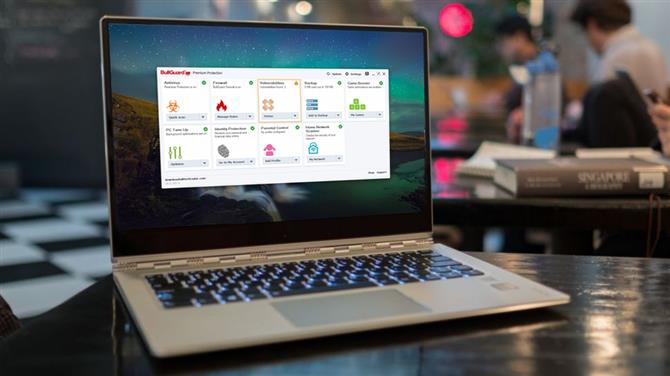
Η εγκατάσταση της ενημερωμένης έκδοσης των Windows 10 Μαΐου 2020 εμφανίζει σφάλματα 0x80190001, 0x80073712 ή 0x80245006
Εάν λάβετε ένα μήνυμα σφάλματος κατά την εγκατάσταση της ενημέρωσης των Windows 10 Μαΐου 2020 και εμφανίζει μια σειρά αριθμών όπως 0x80190001, 0x80073712 ή 0x80245006, τότε θα μπορούσε να σημαίνει ότι ο υπολογιστής σας χρειάζεται περισσότερο χώρο στο δίσκο.
Για να διορθώσετε αυτό το πρόβλημα, ανοίξτε τις Ρυθμίσεις, μεταβείτε στο Σύστημα> Αποθήκευση και, στη συνέχεια, όπου λέει “Αποθήκευση αίσθησης”, κάντε κλικ στην επιλογή “Απελευθέρωση χώρου τώρα”.
Επιλέξτε αυτό που θέλετε να καταργήσετε – και βεβαιωθείτε ότι είναι επιλεγμένα τα «Προσωρινά αρχεία εγκατάστασης των Windows» και «Προσωρινά αρχεία εγκατάστασης των Windows». Στη συνέχεια, κάντε κλικ στην επιλογή “Κατάργηση αρχείων”.
Στη συνέχεια, ανοίξτε την εφαρμογή Windows Update και επιλέξτε “Έλεγχος για ενημερώσεις” για να προσπαθήσετε να την εγκαταστήσετε ξανά.
Απενεργοποιήστε το λογισμικό προστασίας από ιούς
Το λογισμικό προστασίας από ιούς είναι σίγουρα χρήσιμο να έχει, αλλά μερικές φορές μπορεί να προκαλέσει προβλήματα κατά την προσπάθεια εγκατάστασης της ενημέρωσης των Windows 10 Μαΐου 2020.
Εάν έχετε εγκαταστήσει λογισμικό προστασίας από ιούς, δοκιμάστε να το απενεργοποιήσετε πριν προσπαθήσετε να εγκαταστήσετε την ενημέρωση των Windows 10 Μαΐου 2020, καθώς αυτό μπορεί να διορθώσει το πρόβλημα. Στη συνέχεια, πρέπει να το ενεργοποιήσετε και να το χρησιμοποιήσετε κανονικά μόλις ολοκληρωθεί η εγκατάσταση.
Ίσως χρειαστεί να καταργήσετε προσωρινά την εγκατάσταση του λογισμικού. Απλώς βεβαιωθείτε ότι την επανεγκαταστήσετε όταν η ενημέρωση εγκατασταθεί με επιτυχία.
Επαναφέρετε την ενημέρωση
Εάν εξακολουθείτε να αντιμετωπίζετε προβλήματα κατά την προσπάθεια εγκατάστασης της ενημερωμένης έκδοσης των Windows 10 Μαΐου 2020, τότε ίσως χρειαστεί να επαναφέρετε την υπηρεσία ενημέρωσης και να δοκιμάσετε ξανά.
Για να το κάνετε αυτό, ανοίξτε τη γραμμή εντολών πληκτρολογώντας «CMD» στη γραμμή αναζήτησης και κάντε δεξί κλικ στο «Γραμμή εντολών». Επιλέξτε “Εκτέλεση ως διαχειριστής”.

Μόλις ανοίξει, πληκτρολογήστε τα ακόλουθα, πατώντας Enter μετά από κάθε γραμμή:
net stop wuauservnet stop bitsnet stop cryptsvcRen% systemroot% \ SoftwareDistribution \ SoftwareDistribution.bakRen% systemroot% \ system32 \ catroot2 catroot2.baknet start wuauservnet start bitsnet έναρξη cryptsvc
Στη συνέχεια, επανεκκινήστε τον υπολογιστή σας και δοκιμάστε να εγκαταστήσετε ξανά την ενημέρωση των Windows 10 Μαΐου 2020.
Ο Βοηθός ενημέρωσης κολλάει κατά τη λήψη της Ενημέρωσης των Windows 10 Μαΐου 2020
Δείτε πώς μπορείτε να διορθώσετε το πρόβλημα όπου το Update Aisstant κολλάει και αποκρίνεται όταν κάνετε λήψη της ενημέρωσης των Windows 10 Μαΐου 2020.
Πρώτα απ ‘όλα, επανεκκινήστε τον υπολογιστή σας και, στη συνέχεια, δοκιμάστε να εκτελέσετε ξανά τον Βοηθό ενημέρωσης. Εάν αυτό δεν λειτουργεί, αποσυνδέστε τον υπολογιστή σας από το δίκτυο φυσικά ή απενεργοποιήστε τη σύνδεση πληκτρολογώντας «προσαρμογέα δικτύου» στο πλαίσιο αναζήτησης στη γραμμή εργασιών.
Κάντε κλικ στην επιλογή “Αλλαγή επιλογών προσαρμογέα δικτύου” και στο παράθυρο που εμφανίζεται κάντε κλικ στην επιλογή “Αλλαγή επιλογών προσαρμογέα”.
Κάντε δεξί κλικ στον προσαρμογέα δικτύου και, στη συνέχεια, επιλέξτε “Απενεργοποίηση”. Αυτό γυρίζει τη σύνδεση στο Διαδίκτυο με τον υπολογιστή σας. Μετρήστε σε 20 δευτερόλεπτα και, στη συνέχεια, κάντε δεξί κλικ ξανά και επιλέξτε “Ενεργοποίηση”.
Διορθώστε προβλήματα εγκαθιστώντας την ενημέρωση των Windows 10 Μαΐου 2020 μέσω USB
Εάν εξακολουθείτε να αντιμετωπίζετε προβλήματα με τη λήψη και την εγκατάσταση της ενημέρωσης των Windows 10 Μαΐου 2020, θα πρέπει να δοκιμάσετε να την εγκαταστήσετε από μια μονάδα USB.
Θα χρειαστείτε ένα κενό DVD ή ένα USB stick για να προσθέσετε τα αρχεία εγκατάστασης, με τουλάχιστον 5 GB ελεύθερου χώρου. Εάν δεν έχετε εφεδρικό δίσκο, ρίξτε μια ματιά στη λίστα με τις καλύτερες μονάδες flash USB 2020.
Πραγματοποιήστε λήψη και εγκατάσταση του εργαλείου και, στη συνέχεια, ανοίξτε το και αποδεχτείτε τους όρους άδειας. Στο “Τι θέλετε να κάνετε?” οθόνη, κάντε κλικ “Δημιουργήστε μέσα εγκατάστασης για άλλο υπολογιστή”, και στη συνέχεια επιλέξτε «Επόμενο». Επιλέξτε τη γλώσσα, την έκδοση και τα 32-bit ή 64-bit και, στη συνέχεια, επιλέξτε είτε «μονάδα flash USB» είτε αρχείο ISO », ανάλογα με το εάν εγκαθιστάτε από USB ή από DVD (επιλέξτε ISO για το τελευταίο).
Μόλις το εργαλείο διαμορφώσει και δημιουργήσει τη μονάδα εγκατάστασης, μπορείτε να επανεκκινήσετε τον υπολογιστή σας, να εκκινήσετε από τη μονάδα δίσκου και να εγκαταστήσετε την ενημέρωση των Windows 10 Μαΐου 2020 από το μηδέν. Ο Οδηγός μας για την εγκατάσταση των Windows 10 θα σας δείξει πώς.
Τρόπος επίλυσης προβλημάτων Windows 10 May 2020 Update Media Creation Tool
Το Εργαλείο δημιουργίας μέσων είναι μια εύχρηστη εφαρμογή της Microsoft που σας επιτρέπει να εγκαταστήσετε την ενημέρωση των Windows 10 Μαΐου 2020 χρησιμοποιώντας μια μονάδα USB ή DVD. Ωστόσο, ορισμένα άτομα αντιμετώπισαν προβλήματα κατά τη χρήση τους.
Εάν το Εργαλείο δημιουργίας μέσων κολλήσει όταν προσπαθείτε να κατεβάσετε τα αρχεία ενημέρωσης των Windows 10 Μαΐου 2020, δοκιμάστε να κλείσετε και να ανοίξετε ξανά την εφαρμογή Εργαλείο δημιουργίας μέσων. Μόλις η εφαρμογή πραγματοποιήσει λήψη των αρχείων, αποσυνδέστε γρήγορα τον υπολογιστή σας από το δίκτυο (αφαιρέστε το καλώδιο Ethernet ή απενεργοποιήστε τον προσαρμογέα Wi-Fi).

Η εγκατάσταση θα πρέπει να συνεχιστεί (χωρίς να ελέγξετε το Διαδίκτυο για περισσότερα αρχεία) και μόλις ολοκληρωθεί, μπορείτε να συνδεθείτε ξανά στο διαδίκτυο. Τέλος, ανοίξτε το Windows Update (Ρυθμίσεις> Ενημέρωση & Ασφάλεια> Windows Update) και κάντε κλικ στην επιλογή “Έλεγχος για ενημερώσεις” για να κατεβάσετε τα τελικά αρχεία.
Ορισμένα άτομα λαμβάνουν ένα μήνυμα σφάλματος “DynamicUpdate” όταν χρησιμοποιούν το Εργαλείο δημιουργίας μέσων. Για να το διορθώσετε, ανοίξτε την Εξερεύνηση αρχείων και μεταβείτε στο C: \ $ Windows. ~ WS \ Sources \ Windows \ source.
Θα πρέπει να δείτε μια εφαρμογή που ονομάζεται Setupprep.exe. Κάντε διπλό κλικ για να ξεκινήσει το πρόγραμμα ενημέρωσης.
Τρόπος επίλυσης κατεστραμμένων προβλημάτων ISO με την ενημέρωση των Windows 10 Μαΐου 2020
Εάν προσπαθείτε να εγκαταστήσετε την ενημέρωση των Windows 10 Μαΐου 2020 χρησιμοποιώντας ένα αρχείο ISO και αντιμετωπίσατε σφάλμα με τον αριθμό 0x8007025D – 0x2000C, αυτό σημαίνει ότι η ενημέρωση των Windows 10 Μαΐου 2019 ενδέχεται να είναι κατεστραμμένη.
Εάν συμβεί αυτό, δοκιμάστε να κατεβάσετε ξανά το αρχείο ISO και, στη συνέχεια, εκτελέστε ξανά το Media Creation Tool για να δημιουργήσετε ένα bootable USB ή DVD και δοκιμάστε ξανά.
Πώς να διορθώσετε προβλήματα που σταματούν την ενημέρωση των Windows 10 Μαΐου 2020 από την ολοκλήρωση της εγκατάστασης
Δεν υπάρχει τίποτα πιο απογοητευτικό από το να βλέπουμε μια ενημέρωση που φαίνεται να εγκαθίσταται χωρίς πρόβλημα και στη συνέχεια να λαμβάνετε ένα μήνυμα σφάλματος την τελευταία στιγμή.
Εάν δείτε κάποιο από τα «Σφάλμα: Δεν ήταν δυνατή η ολοκλήρωση των ενημερώσεων. Αναίρεση αλλαγών Μην απενεργοποιήσετε τον υπολογιστή σας ή «Σφάλμα: Αποτυχία ρύθμισης των ενημερώσεων των Windows. Επαναφορά μηνυμάτων αλλαγών, τα οποία εμποδίζουν την ολοκλήρωση της διαδικασίας εγκατάστασης της Ενημέρωσης των Windows 10 Μαΐου 2020 και, στη συνέχεια, ακολουθήστε τα επόμενα βήματα για να διορθώσετε το πρόβλημα.

Μπορείτε να ελέγξετε για να δείτε τι πήγε στραβά μεταβαίνοντας στις Ρυθμίσεις> Ενημέρωση και ασφάλεια> Windows Update και κάνοντας κλικ στην επιλογή “Ενημέρωση ιστορικού”.
Αυτό θα σας δείξει τυχόν προβλήματα που παρουσιάστηκαν. Σημειώστε αυτά και, στη συνέχεια, αναζητήστε μια λύση στο Διαδίκτυο.
Επιδιορθώστε τον σκληρό σας δίσκο εάν η ενημέρωση των Windows 10 Μαΐου 2020
Εάν η ενημέρωση των Windows 10 Μαΐου 2020 δυσκολεύεται να εγκαταστήσει, μπορείτε να ελέγξετε τον σκληρό σας δίσκο για σφάλματα. Για να το κάνετε αυτό, πρέπει να χρησιμοποιήσετε την εντολή CHKDSK στη γραμμή εντολών.
Πληκτρολογήστε “γραμμή εντολών” στο πλαίσιο αναζήτησης στη γραμμή εργασιών, κάντε δεξί κλικ στο “Γραμμή εντολών” και επιλέξτε “Εκτέλεση ως διαχειριστής”.
Όταν ανοίξει πληκτρολογήστε τα ακόλουθα και, στη συνέχεια, πατήστε Enter στο πληκτρολόγιό σας:
chkdsk / f γ:
Μπορεί να σας ζητηθεί να πατήσετε Y ή Enter στο πληκτρολόγιό σας για να επιβεβαιώσετε την επιταγή. Αφήστε το να τρέξει και αν εντοπιστούν σφάλματα, ακολουθήστε τις οδηγίες για να τα διορθώσετε.
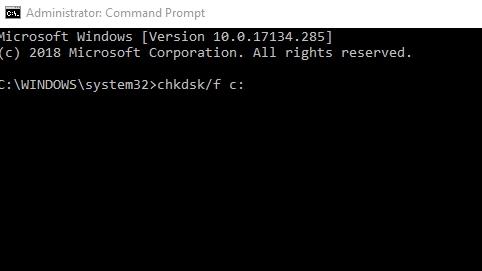
Τρόπος απεγκατάστασης της ενημέρωσης των Windows 10 Μαΐου 2020
Εάν εξακολουθείτε να αντιμετωπίζετε προβλήματα με την ενημέρωση των Windows 10 Μαΐου 2020 ή δεν σας αρέσουν οι αλλαγές που έχει πραγματοποιήσει η Microsoft, τότε μπορείτε να απεγκαταστήσετε την ενημέρωση Μαΐου 2020 και να επιστρέψετε σε προηγούμενη έκδοση των Windows.
Δεν θα σας συμβούλευαμε να το κάνετε αυτό, καθώς ενδέχεται να χάσετε μελλοντικές ενημερώσεις ασφαλείας από τη Microsoft, αλλά αν προτιμάτε να επιστρέψετε έως ότου επιδιορθωθούν όλα τα σφάλματα και τα προβλήματα με την ενημέρωση των Windows 10 Μαΐου 2020, ακολουθήστε αυτά τα βήματα.
Αρχικά, μεταβείτε στις Ρυθμίσεις> Ενημέρωση και ασφάλεια> Ανάκτηση και κάντε κλικ στο “Ξεκινήστε” κάτω από το σημείο “Επιστροφή στην προηγούμενη έκδοση των Windows 10”.
Θα εμφανιστεί ένα παράθυρο που σας ρωτά γιατί θέλετε να επιστρέψετε σε προηγούμενη έκδοση. Απαντήστε στην ερώτηση (αυτό βοηθά τη Microsoft να βελτιώσει τις μελλοντικές εκδόσεις των Windows) και, στη συνέχεια, κάντε κλικ στο «Όχι, ευχαριστώ» από το επόμενο παράθυρο. Εδώ σας ρωτά αν θέλετε να ελέγξετε για τυχόν ενημερώσεις.
Κάντε κλικ στο «Επόμενο» στο παράθυρο που ακολουθεί και μετά στο «Επόμενο» ξανά, βεβαιωθείτε ότι έχετε τα στοιχεία σύνδεσης στα Windows σας εύχρηστα. Τέλος, κάντε κλικ στο «Επιστροφή στην προηγούμενη έκδοση» και η ενημέρωση των Windows 10 Μαΐου 2020 θα καταργηθεί.
Εάν περιμένετε 10 ημέρες για να απεγκαταστήσετε την Ενημέρωση των Windows 10 Μαΐου 2020, ίσως βρείτε ότι η επιλογή έχει φύγει. Δυστυχώς, ο μόνος τρόπος για να απεγκαταστήσετε την ενημέρωση του Μαΐου 2020 μετά από αυτό είναι να εκτελέσετε μια νέα εγκατάσταση των Windows 10 χρησιμοποιώντας ένα αρχείο ISO παλαιότερης έκδοσης.
- Δείτε τη λίστα με τους καλύτερους φορητούς υπολογιστές του 2020
